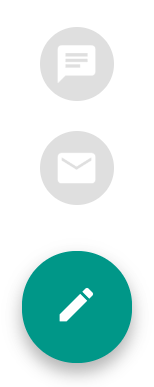На цій сторінці зібрані базові інструкції щодо швидкого початку роботи з розширенням.
Встановлення
Для того, щоб встановити розширення, скористайтесь інструкціями на сторінці Встановлення.
Початок работи
Для початку роботи, увійдіть на будь-який із підтримуваних сайтів та натисніть на іконку у вікні браузера.
Розширення покаже вікно, що спливає, як показано на скріншоті нижче. Введіть свій нік та пароль та натисніть на кнопку ВВІЙТИ send.
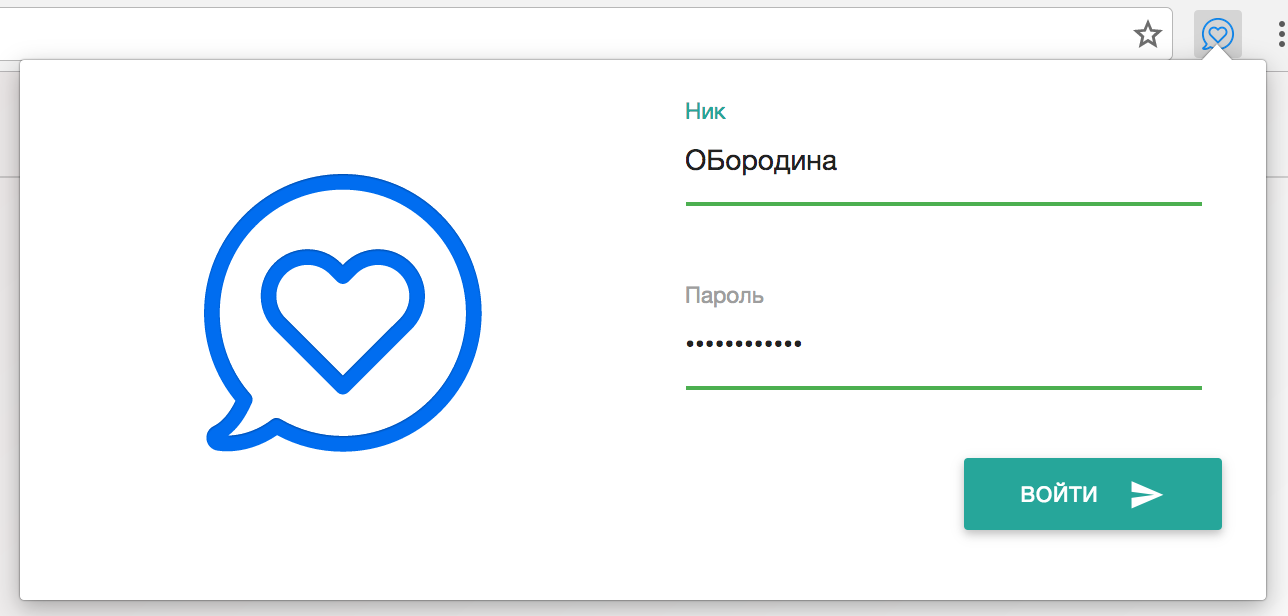
У випадку, якщо у вас немає облікового запису (ніка та пароля), зверніться до вашого адміністратора для реєстрації.
Якщо ви ввели правильну комбінацію ніка та пароля, розширення покаже головне вікно.
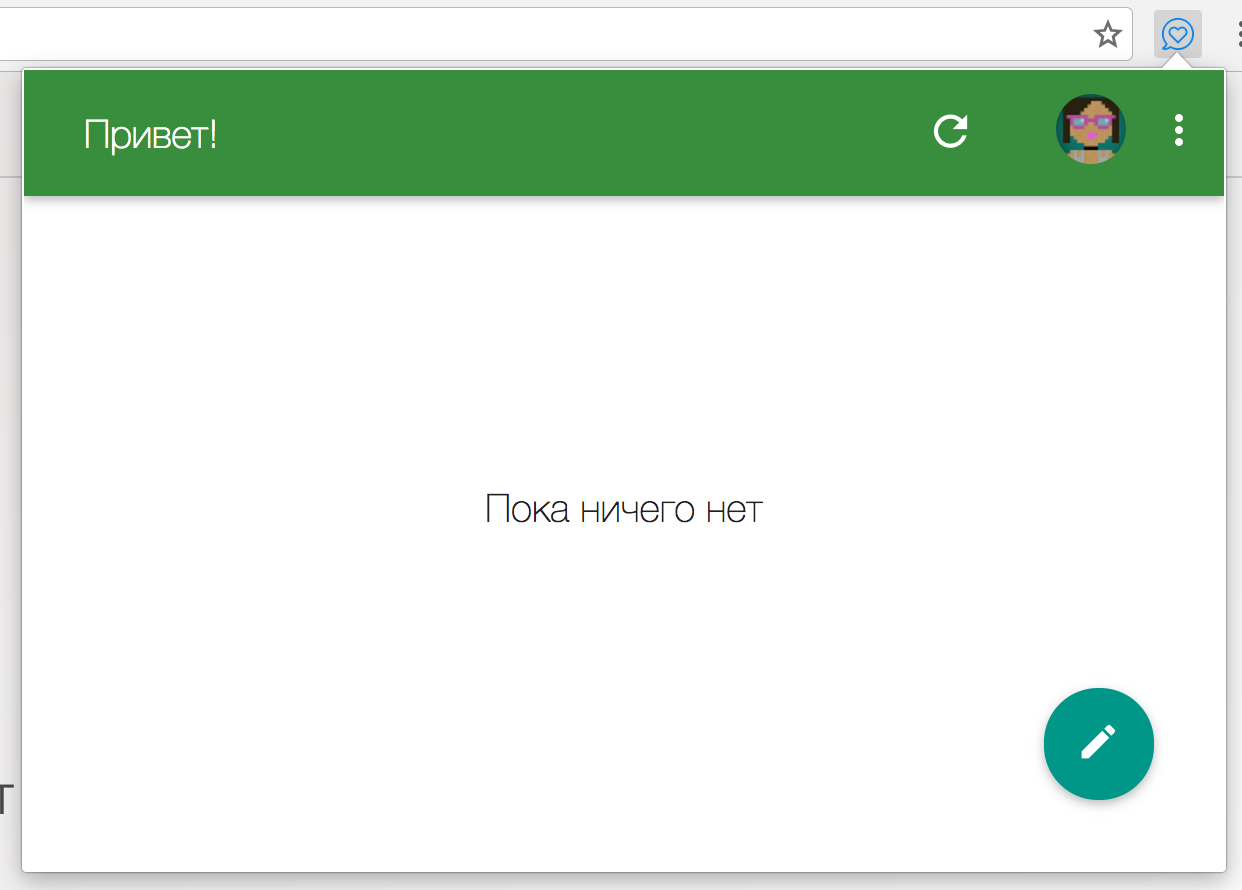
Для створення розсилки запрошень або листів необхідно зайти на головне вікно розширення та навести курсор на кнопку edit.
При наведенні спливуть дві кнопки: створення розсилки запрошень та створення розсилки листів.
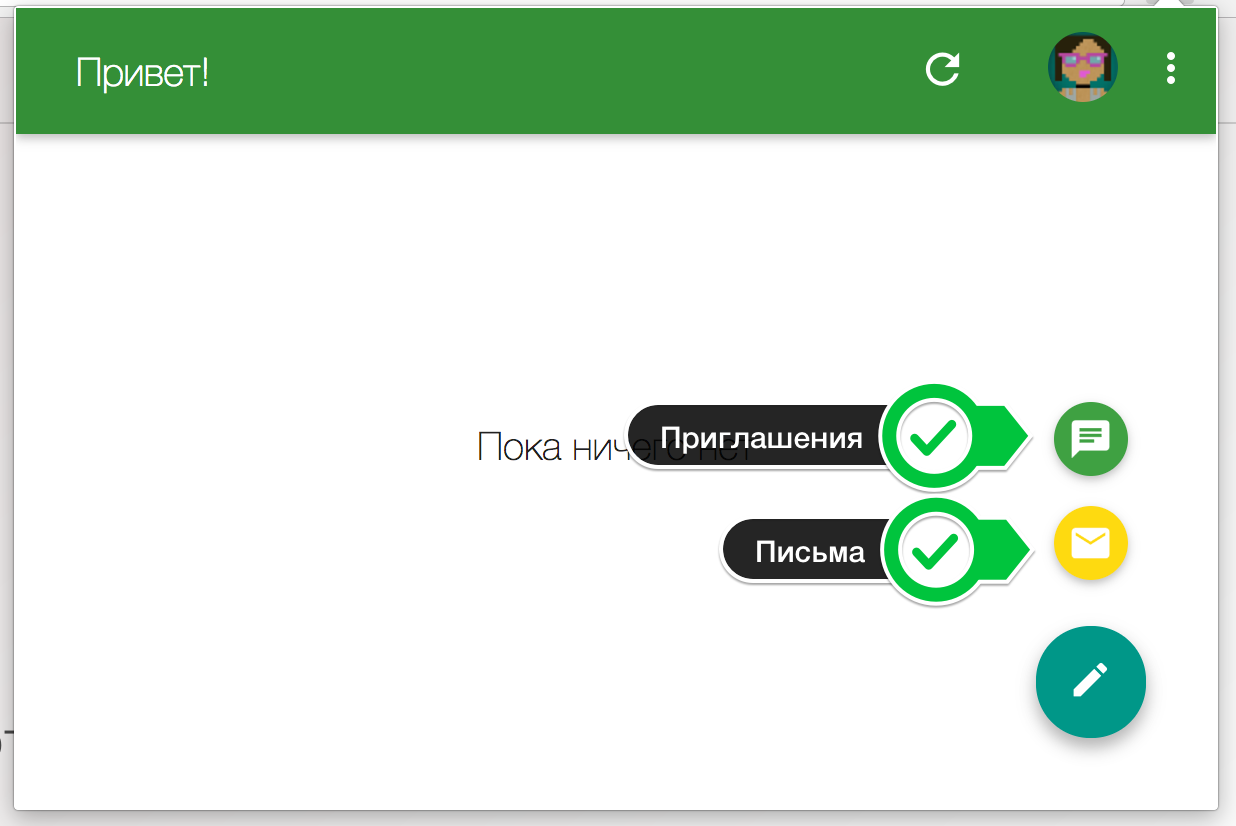
Створення розсилки запрошень у чат
Щоб створити розсилку запрошень у чат, натисніть кнопку chat Створити розсилку запрошень. У новому вікні потрібно ввести повідомлення та задати критерії надсилання.
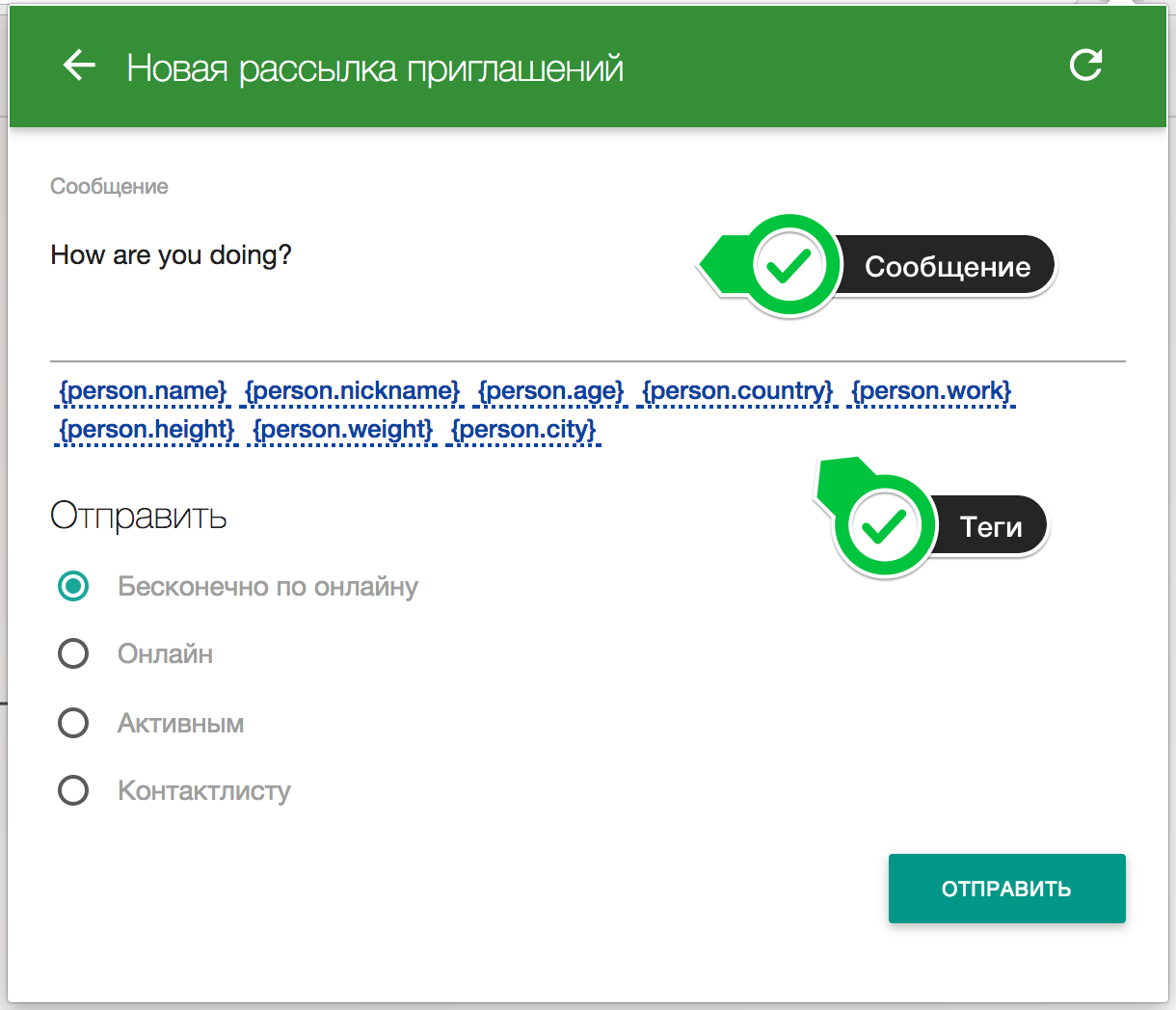
Під полем для введення повідомлення відображається набір тегів, які підтримуються веб-сайтом. Для додавання тега до повідомлення просто натисніть на нього.
Також можна вибрати кому надсилати повідомлення.
При натисканні на кнопку Надіслати розсилка буде поставлена в чергу на обробку.
Для деталей перегляньте сторінку Запрошення цієї документації.
Створення розсилки листів
Для створення розсилки листів натисніть кнопку Створити розсилку листів.
Після цього відкриється вікно створення нової розсилки листів. У цьому вікні можна задати кому будуть надсилатися листи, тему (на підтримуваних сайтах), лист і, опціонально, фото.
Для того щоб прикріпити фото, необхідно:
- Нажати на кнопку Прикріпити.
- Обрати фотографію.
- Якщо сайт надає можливість вибору фото, з'явиться список фотографій, які були раніше відправлені.
- Якщо сайт не підтримує таку функціональність, розширення запропонує прикріпити нове фото (переконайтеся, що Ви натиснули кнопку Чудово!).
- Після вибору фотографії панель закриється, а над кнопкою Надіслати буде показано мініатюру прикріпленої фотографії, як показано на скріншоті нижче.
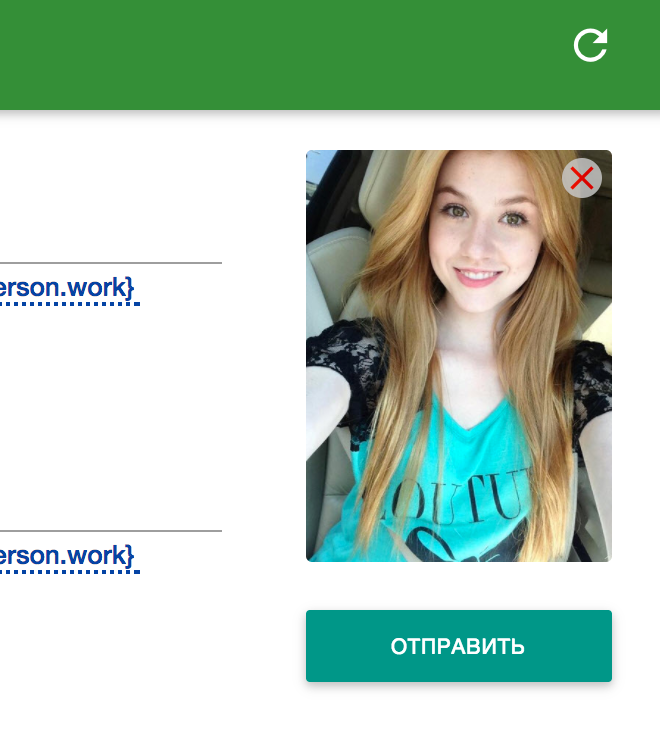
Під полем для введення теми та листа показується набір тегів, які підтримуються веб-сайтом. Для додавання тега до повідомлення просто натисніть на нього.
Також можна вибрати кому надсилати повідомлення.
При натисканні на кнопку Надіслати розсилка буде поставлена в чергу на обробку.
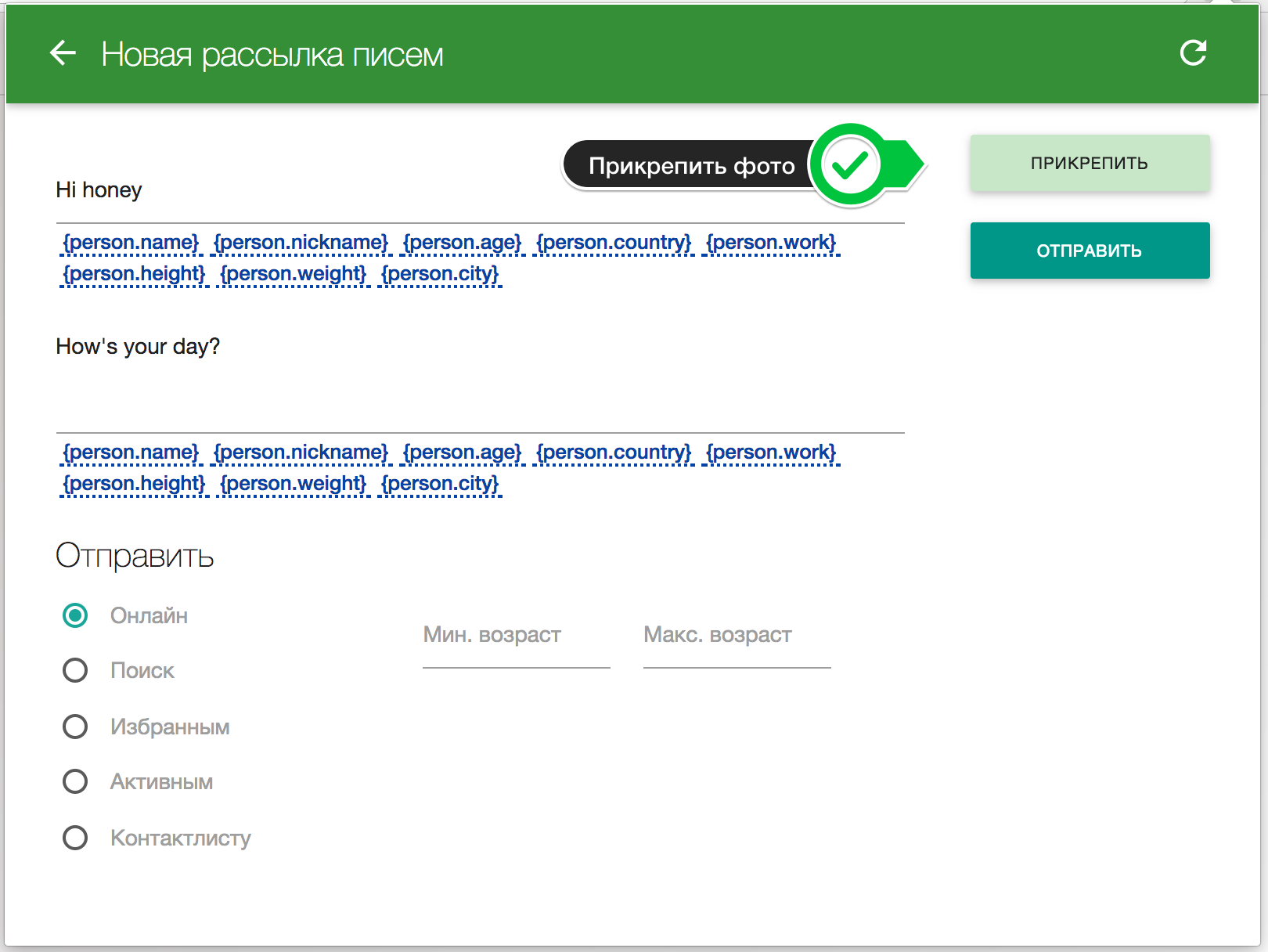
Для деталей перегляньте сторінку Листи цієї документації.